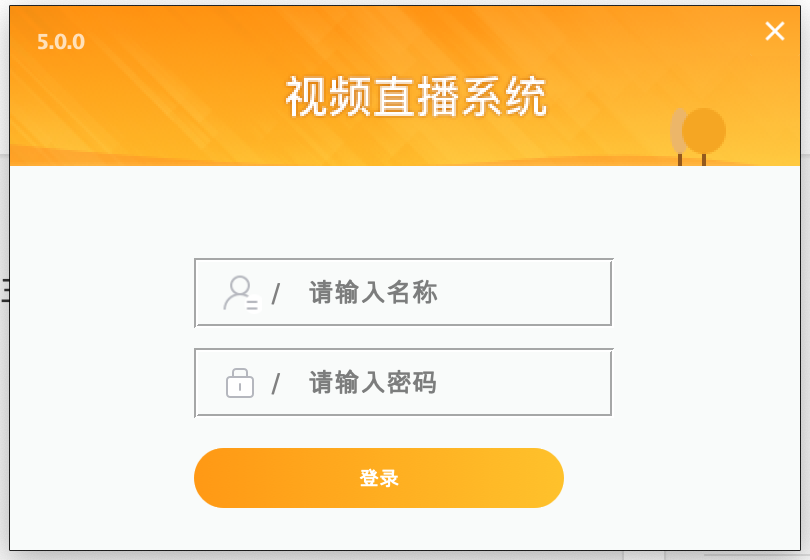直播客户端概述
CCLive直播客户端是CC视频的一款直播推流客户端,支持讲师使用电脑发起直播,学员通过电脑或手机实时观看直播。
客户端支持文档模式和大屏模式等不同模板,支持视频连麦、桌面共享、聊天问答、问卷签到等多种互动功能。
电脑及网络配置要求
在直播开始前,讲师端需先 检查电脑及网络配置 是否符合直播要求,如下:
电脑配置要求:
1)操作系统:Windows 7/8/10
2)CPU:双核 2.4G及以上
3)内存:4GB及以上
4)显卡:GeForce GT440 及以上
5)硬盘:800MB及以上可用磁盘空间
网络环境要求:
1)上行带宽达到2Mbps或以上(参考测速工具:(http://www.speedtest.net/))
2)建议使用有线网络(而非WiFi或移动信号网络)
3)建议使用独享网络(而非办公/酒店类共享网络)
4)建议采用电信、联通等一级运营商线路,不推荐小运营商(如长宽、铁通、电信通等)
※如果讲师端电脑或网络配置不符合直播要求,可能会导致直播观看端卡顿、延迟增大、甚至推流中断等,因此强烈建议您在直播前先检查电脑和网络配置是否符合上述要求。
客户端安装
使用浏览器打开讲师端启动链接,点击下载按钮下载客户端安装包。
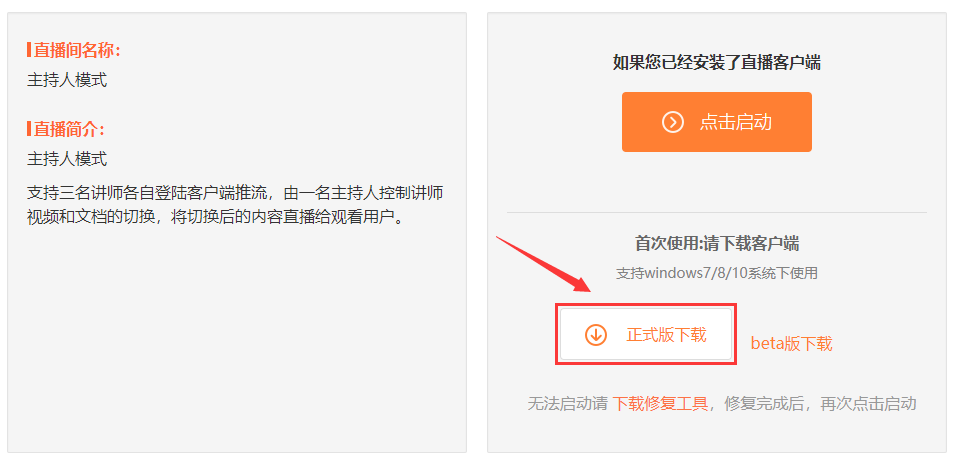
运行安装包程序,完成一键安装,可自定义安装目录。
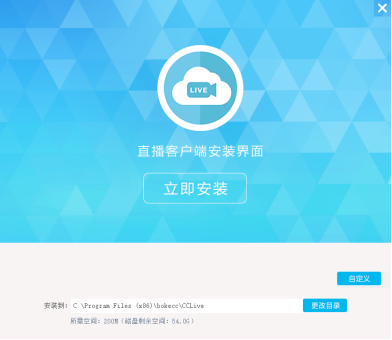
客户端启动与登录
客户端安装完成后,在讲师端启动页面点击启动按钮启动客户端。如客户端无法启动,可点击 “下载修复工具” 进行修复,然后重新启动客户端。
※初次启动客户端,浏览器可能会弹出请求外部应用的窗口,请点击“启动应用”并勾选“记住我的选择”。
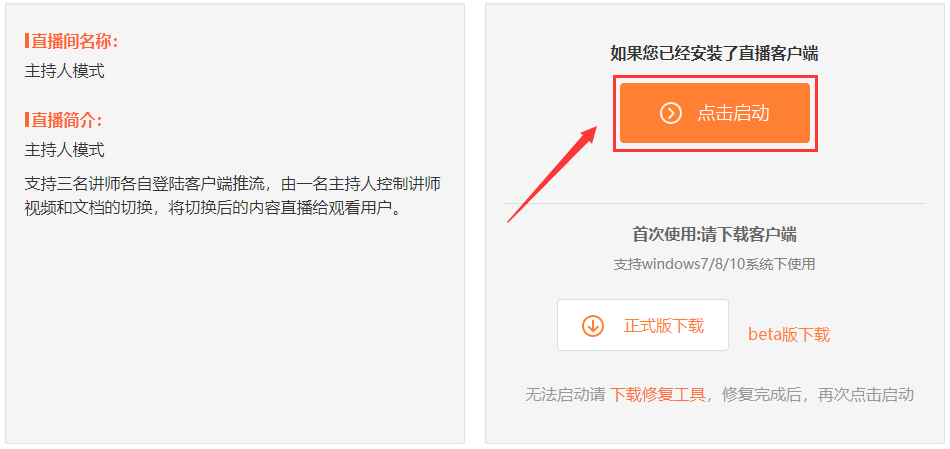
客户端启动后将打开 登录窗口 ,输入 讲师昵称和密码 后进行登录。
名称:可自定义讲师名称,名称将会在用户列表及聊天问答中显示;
密码:填写直播间讲师登录密码。